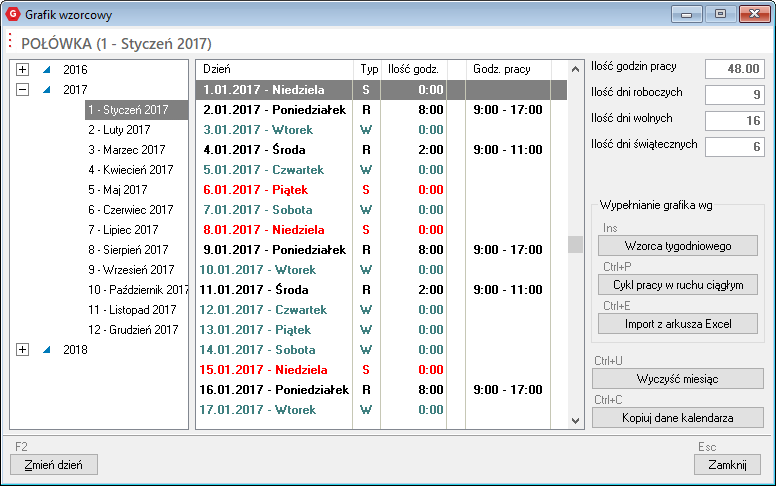Święto przypadające w sobotę zmniejsza ilość dni do przepracowania przez pracownika w okresie rozliczeniowym o jeden dzień. Dla pracownika, który wykonuje pracę od poniedziałku do piątku powoduje to konieczność wyznaczenia dodatkowego dnia wolnego w okresie rozliczeniowym.Taką sytuację mamy np. w związku z świętem Trzech Króli (6 stycznia 2018).
Sposób wprowadzenia dodatkowego dnia wolnego w programie WAPRO Gang zależy od tego czy pracodawca wyznaczył dla wszystkich pracowników ten sam dzień wolny, czy też wyznaczył każdemu pracownikowi dzień wolny indywidualnie.
Wspólny dzień wolny dla wszystkich pracowników
Dzień wolny za święto przypadające w sobotę można wprowadzić na poziomie kalendarza. Tak wprowadzony dzień wolny będzie obowiązywał wszystkich pracowników przypisanych do tego kalendarza.  W tym celu w górnej części ekranu kliknij kartę Start, a następnie ikonę Kalendarze. Kliknij dwukrotnie żądany kalendarz a następnie dzień, który został wyznaczony jako wolny. W polu „Typ dnia” wybierz „Wolny”, w polu długość dnia pracy wpisz 0:00, następnie kliknij zatwierdź.
W tym celu w górnej części ekranu kliknij kartę Start, a następnie ikonę Kalendarze. Kliknij dwukrotnie żądany kalendarz a następnie dzień, który został wyznaczony jako wolny. W polu „Typ dnia” wybierz „Wolny”, w polu długość dnia pracy wpisz 0:00, następnie kliknij zatwierdź.
Wprowadzony dzień wolny będzie miał w kalendarzu zmieniony kolor – taki jak inne dni wolne np. soboty.
Indywidualny dzień wolny dla pracownika
Aby wprowadzić indywidualny dzień wolny za święto przypadające w sobotę, kliknij kartę Start w górnej części ekranu, następnie ikonę Kartoteka osobowa, a następnie kliknij dwukrotnie żądanego pracownika. Na ekranie pojawi się okno edycji danych osoby.

Kliknij przycisk „Grafik pracy”
w dolnej części okna, następnie
w górnej części okna zakładkę „Modyfikacja dni grafika” i w dolnej części okna przycisk Dopisz.
W okienku, które się pojawi, wpisz dzień, który ma być dla pracownika wolny (np. 5.01.2018), w polu „Typ dnia” wybierz Wolny, w polu „Ilość godzin” wpisz 0:00, a następnie kliknij Zatwierdź. Te same czynności, musisz powtórzyć dla każdego pracownika.